De Admin
Utilitário de limpeza de disco é um dos Ferramentas utilitárias na plataforma Windows. O Utilitário de limpeza de disco ajuda a excluir os arquivos (ou seja, arquivos indesejados) que não estão mais em uso. Isso ajuda a libertar espaço em disco e acelerando seu computador. Você deve fazer isso de vez em quando para remover arquivos desnecessários que não estejam em uso.
Alguns dos tipos de arquivos que são limpos durante a execução da Limpeza de disco são:
- Arquivos de programas baixados, arquivos temporários da Internet, arquivos de relatório de erros, arquivos temporários e miniaturas, etc.
As seguintes etapas devem ser seguidas para executar o Utilitário de Limpeza de Disco no Windows 10:
Passo 1:
Na barra de Pesquisa do Windows posicionada no canto inferior esquerdo da tela, digite “limpeza de disco”. Clique em “Liberar espaço em disco excluindo arquivos desnecessários” conforme mostrado na imagem abaixo:

Nota: Para os mais relevantes procurando experiência, a segunda opção na pesquisa tem preferência sobre a primeira opção.
Passo 2:
Clique na lista suspensa para escolher o seu disco rígido no qual você deve executar o “Disk Cleanup” e clique em “OK”. Por exemplo, diga (C :)
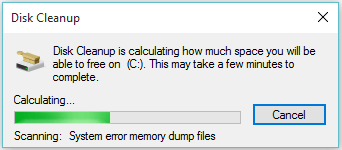
A Limpeza de disco começará a examinar o disco rígido selecionado e calcular quanto espaço você poderá liberar dele. Você pode clicar em “cancelar” para abortar a instrução (não recomendado).
Nota: pode demorar alguns minutos dependendo da quantidade de arquivos desnecessários em seu computador.
Etapa 3:
Agora, você pode escolher as categorias de arquivos que deseja excluir. Você pode marcar as caixas fornecidas para excluir um determinado conjunto de arquivos. Após selecionar o tipo de arquivo a ser apagado, clique em “OK”.
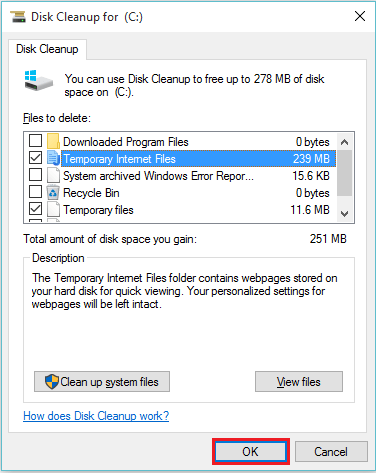
Passo 4:
Uma caixa de confirmação aparecerá na tela. Clique em “Excluir arquivos” para prosseguir.

O utilitário Limpeza de disco excluirá os arquivos e a janela será fechada automaticamente.
Nota: Clicar em “Cancelar” abortará esta tarefa, portanto não é recomendado.


